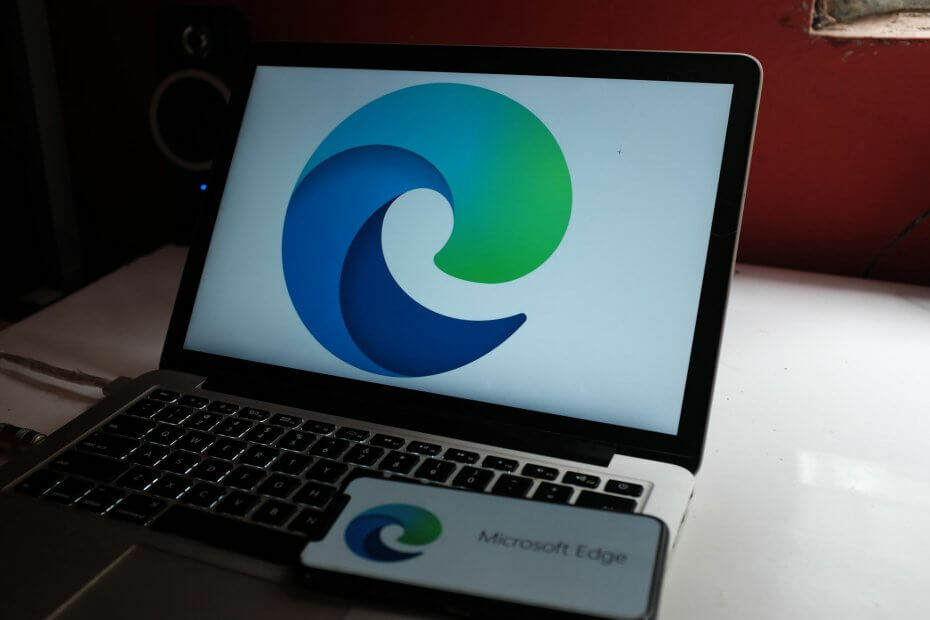Pārliecinieties, vai datorā darbojas Edge
- Lai salabotu Atvainojiet, es pašlaik nevaru piekļūt jūsu vietnei Copilot kļūda, instalējiet Microsoft Edge, ja tas vēl nav pieejams, un iestatiet Edge kā noklusējuma pārlūkprogrammu.
- Problēma var rasties bojātu pārlūkošanas datu vai nepareizi konfigurētu iestatījumu dēļ.
- Izlasiet šo rokasgrāmatu, lai uzzinātu, kā iedarbināt Copilot!

- Viegla migrācija: Izmantojiet Opera One palīgu, lai pārsūtītu esošos datus, piemēram, grāmatzīmes, paroles un daudz ko citu;
- Optimizēt resursu izmantošanu: Opera One izmanto jūsu Ram efektīvāk nekā Edge;
- Uzlabota konfidencialitāte: Integrēts bezmaksas un neierobežots VPN;
- Nav reklāmu: Iebūvētais reklāmu bloķētājs paātrina lapu ielādi un aizsargā pret datu ieguvi
- ⇒ Iegūstiet Opera One
Daudzi, izmantojot Windows Copilot, ziņoja, ka ir ieguvuši Atvainojiet, es pašlaik nevaru piekļūt jūsu vietnei. Pēc kāda laika mēģiniet vēlreiz ziņa. Pirms tam Copilot lasīja, Tiek meklēta jūsu aktīvā Microsoft Edge cilne.
Kļūdas gadījumu nav bijis daudz, taču problēmas ar Microsoft Copilot noteikti satrauc lietotājus. Tātad, ķersimies pie tā!
Kāpēc Windows Copilot nedarbojas?
Kā mēs pārbaudām, pārskatām un vērtējam?
Pēdējos 6 mēnešus esam strādājuši, lai izveidotu jaunu satura veidošanas pārskatīšanas sistēmu. Izmantojot to, mēs pēc tam esam pārveidojuši lielāko daļu rakstu, lai sniegtu faktiskas praktiskas zināšanas par mūsu izstrādātajām ceļvežiem.
Sīkāku informāciju varat lasīt kā mēs pārbaudām, pārskatām un vērtējam pakalpojumā WindowsReport.
Ja Copilot nedarbojas, iespējams, izmantojat vietējo kontu vai atrodaties reģionā, kur šī funkcija vēl nav izlaista. Turklāt problēmu var izraisīt VPN izmantošana, bojāti pārlūkošanas dati vai nepareizi konfigurēti tīkla iestatījumi.
Kā es varu salabot Atvainojiet, es pašlaik nevaru piekļūt jūsu vietnei kļūda?
Pirms sākam ar nedaudz sarežģītiem risinājumiem, izmēģiniet šos ātros risinājumus:
- Pārbaudiet, vai jūsu datorā ir instalēts Edge. Ja nē, lejupielādēt Microsoft Edge.
- Pārliecinieties, vai izmantojat jaunāko Windows 11 versiju. Tas palīdz arī tad, kad Copilot nav pieejams.
- Pārslēdzieties uz citu tīklu, vēlams mobilo tīklāju, un pārbaudiet uzlabojumus.
- Iestatiet Bing kā noklusējuma meklētājprogrammu Edge.
- Kā novērst kļūdu, diemžēl, es pašlaik nevaru piekļūt jūsu tīmekļa lapai?
- 1. Mainiet Windows Copilot iestatījumus
- 2. Notīriet pārlūkprogrammas kešatmiņu un sīkfailus
- 3. Padariet Edge par noklusējuma pārlūkprogrammu
- 4. Atiestatiet tīkla iestatījumus
- 5. Labojiet pārlūkprogrammu Edge
- 6. Veiciet jaunināšanu uz vietas
1. Mainiet Windows Copilot iestatījumus
- Palaist Windows Copilot, noklikšķiniet uz elipses augšējā labajā stūrī un atlasiet Iestatījumi.

- Atspējot slēdzi Kopīgojiet Microsoft Edge saturu, izmantojot Bing Chat.

- Atkārtoti atveriet Copilot un pārbaudiet uzlabojumus.
2. Notīriet pārlūkprogrammas kešatmiņu un sīkfailus
- Palaist Microsoft Edgeun nospiediet Ctrl + Shift + Dzēst.
- Tagad atlasiet Visu laiku no Laika diapazons nolaižamajā izvēlnē atzīmējiet izvēles rūtiņas Sīkfaili un citi vietnes dati un Kešatmiņā saglabātie attēli un faili, pēc tam noklikšķiniet uz Skaidrs tagad pogu.

- Kad tas ir izdarīts, restartējiet ierīci, palaidiet Windows Copilot un pārbaudiet, vai tā spēj reaģēt.
3. Padariet Edge par noklusējuma pārlūkprogrammu
- Nospiediet Windows + es atvērt Iestatījumi, iet uz Lietotnes navigācijas rūtī un noklikšķiniet uz Noklusējuma lietotnes pa labi.

- Izvēlieties Microsoft Edge no pieteikumu saraksta.
- Tagad noklikšķiniet uz Iestatīt noklusējumu pogu, lai izveidotu Microsoft Edge jūsu noklusējuma pārlūkprogramma.

- Visbeidzot, restartējiet datoru, palaidiet Windows Copilot un pēc tam pārbaudiet, vai nav uzlabojumu.
Kad jūs redzat Atvainojiet, es pašlaik nevaru piekļūt jūsu vietnei. Pēc kāda laika mēģiniet vēlreiz Otrā pilota kļūda, mainiet noklusējuma pārlūkprogrammu un izmantojiet Microsoft Edge visām attiecīgajām failu asociācijām.
4. Atiestatiet tīkla iestatījumus
- Nospiediet Windows + S atvērt Meklēt, tips Komandu uzvedne teksta laukā un noklikšķiniet uz Izpildīt kā administratoram.

- Klikšķis Jā iekš UAC pamudināt.
- Ielīmējiet tālāk norādītās komandas atsevišķi un nospiediet Ievadiet pēc katra:
ipconfig /renew
ipconfig /flushdns
ipconfig /registerdns
netsh int ip reset
netsh winsock reset
netsh winhttp reset proxy
- Kad tas ir izdarīts, restartējiet datoru un pārbaudiet, vai nav uzlabojumu.
- Melns ekrāns pēc atsvaidzes intensitātes maiņas [Atrisināts]
- Edge iekļautā rakstīšana tagad ļauj pārrakstīt jebkuru tīmekļa tekstu
- Mutex līmeņa numura pārkāpums BSOD: 7 veidi, kā to novērst
- Labojums: EMPTY_THREAD_REAPER_LIST operētājsistēmā Windows 11
5. Labojiet pārlūkprogrammu Edge
- Nospiediet Windows + R atvērt Skrien, tips appwiz.cpl teksta laukā un nospiediet Ievadiet.
- Izvēlieties Microsoft Edge lietotņu sarakstā un noklikšķiniet uz Mainīt.

- Klikšķis Jā iekš UAC pamudināt.
- Tagad noklikšķiniet uz Remonts pogu un gaidiet, līdz iestatīšana tiek atkārtoti instalēta Microsoft Edge.

6. Veiciet jaunināšanu uz vietas
- Iet uz Microsoft oficiālā vietne, atlasiet vēlamo izdevumu un produkta valodu, pēc tam lejupielādējiet Windows 11 ISO.

- Veiciet dubultklikšķi uz ISO faila un pēc tam atlasiet Atvērt apstiprinājuma lodziņā.
- Palaidiet setup.exe failu.

- Klikšķis Jā iekš UAC pamudināt.
- Klikšķis Nākamais iekš Windows 11 iestatīšana lai turpinātu.

- Pārskatiet Microsoft‘s licences noteikumi un noklikšķiniet uz Pieņemt.
- Visbeidzot, pārliecinieties, vai iestatījums skan, Saglabājiet personiskos failus un lietotnes, pēc tam noklikšķiniet uz Uzstādītun gaidiet, līdz process tiks pabeigts. Tas prasīs dažas stundas.

Ar Windows saistītām problēmām, kas nepazūd, kā tas varētu būt gadījumā ar Atvainojiet, es pašlaik nevaru piekļūt jūsu vietnei. Pēc kāda laika mēģiniet vēlreiz Microsoft Copilot kļūda, palīdzēs jauninājums uz vietas. Tas ir tāds pats kā pārinstalējot Windows, izņemot to, ka jūs nezaudēsit saglabātos failus un instalētās programmas.
Atcerieties, ka Windows Copilot ir priekšskatījuma stadijā, un noteikti parādīsies dažas problēmas. Nākamajās operētājsistēmas versijās tiem vajadzētu tikt izdotam.
Turklāt, ja jums tas nešķiet produktīvs, pastāv iespēja noņemiet Windows Copilot. Un neaizmirstiet pārbaudīt ieteikumus par labākās AI vietnes.
Ja rodas jautājumi vai vēlaties kopīgot, kurš labojums jums bija piemērots, atstājiet komentāru tālāk.